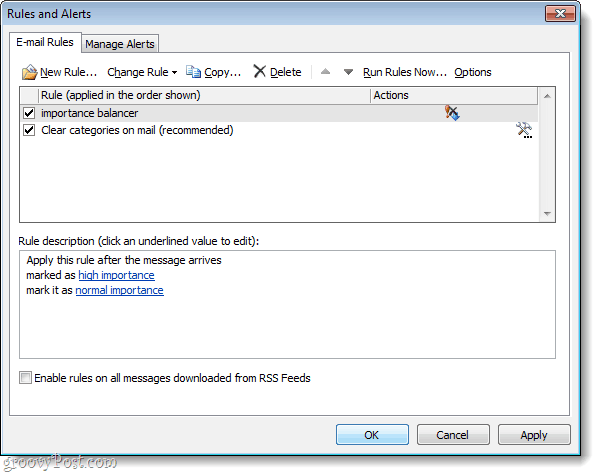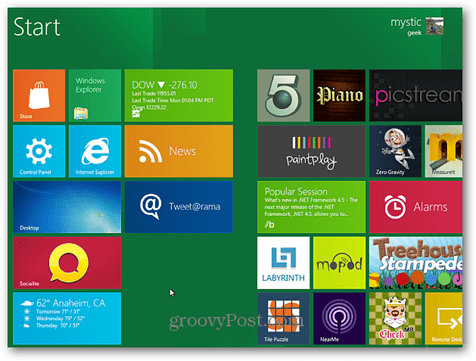Inkomende 'belangrijke' e-mails automatisch wijzigen in normale e-mails bij gebruik van Microsoft Outlook 2010
Microsoft Office E Mail Microsoft Exchange Outlook 2007 Outlook 2010 / / March 17, 2020
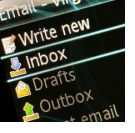
Heeft u ooit een e-mail ontvangen van iemand die is gemarkeerd als 'BELANGRIJK!"Alleen om erachter te komen dat het een of andere einde-ketting hoax-e-mail is die rondgaat? Ik heb mijn deel gehad en ik heb er ook genoeg van. De belangrijkheidsvlag voor e-mails in Outlook en elders is onherroepelijk misbruikt en het wordt tijd om alle e-mails gelijk te behandelen. In deze hippe tutorial laten we Outlook negeren of een e-mail al dan niet is gemarkeerd als 'Belangrijk' en behandelen we alle e-mails hetzelfde.
Stap 1
In Outlook, in de het dossier lint Klik de Info> Regels en waarschuwingen beheren knop.

Stap 2
Er zou een pop-upvenster moeten verschijnen met de titel Regels en waarschuwingen. KlikNieuw regel... linksboven in dit venster.
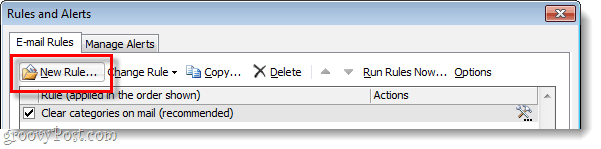
Stap 3
U bevindt zich nu in de wizard voor het maken van regels. We willen helemaal opnieuw beginnen, dus SelecteerRegel toepassen op berichten die ik ontvang en toen KlikDe volgende.
Op de volgende pagina Controleren het vak met de titel gemarkeerd als belang, verander dan hieronder in het gebied van Stap 2 het belang in
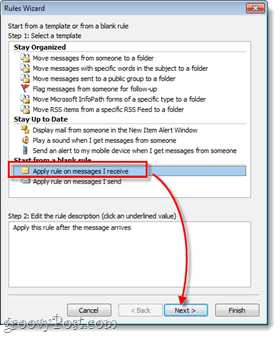
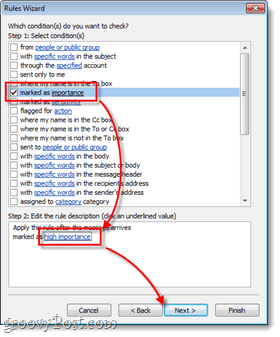
Stap 4
Het volgende venster is vergelijkbaar met het vorige; Controleren de doos met het label markeer het als belangen wijzig vervolgens het belangrijkheidsniveau hieronder. Stel deze keer echter in het vak Stap 2 in op normaal belang.
Eenmaal gedaan KlikDe volgende. Je krijgt enkele uitzonderingen op deze regel aangeboden, wat handig kan zijn als je e-mails van je baas als belangrijk wilt markeren of zoiets. U hoeft echter geen uitzonderingen in te stellen, dus hoe dan ook gewoon KlikDe volgende en je bent klaar.
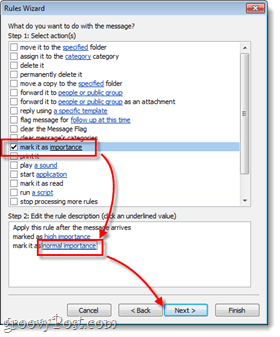
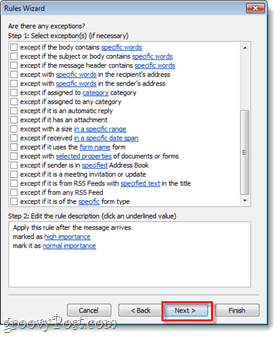
Stap 5
Nu hoeft u alleen nog maar uw regel een naam te geven en deze uit te voeren. U kunt de regel een naam geven die u maar wilt, maar houd het iets relatiefs zodat u later weet wat het is (en het kan uw interne technische ondersteuningsmedewerker ook enige tijd besparen). Zodra je het een naam hebt gegeven, Controleren allemaal van de beschikbare dozen en dan KlikAf hebben.
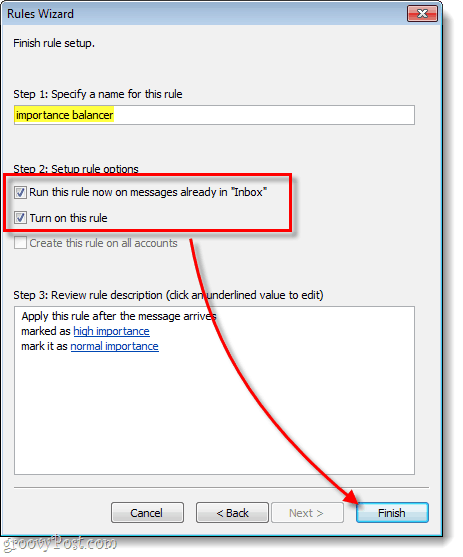
Gedaan!
Nu heb je een nieuwe regel ingesteld in Outlook die e-mails die door anderen zijn gemarkeerd als "belangrijk", verwerkt in gewone e-mails. Als je ooit weer normaal wilt worden, ga dan gewoon naar Regels en waarschuwingen (zoals weergegeven in stap 1) en schakel deze regel uit of verwijder deze.